Come cancellare la cronologia Google automaticamente
C'è un sistema semplice per cancellare la cronologia del proprio account Google in modo automatico, evitando la raccolta di dati sulla propria attività
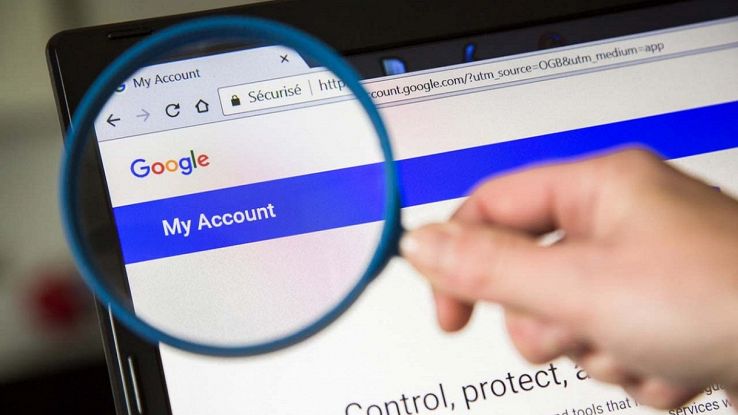
Google mette a disposizione dei suoi utenti diversi strumenti per la gestione della privacy e il monitoraggio dei propri dati. Tra le funzioni a disposizione degli utenti c’è la possibilità di gestire la cronologia del proprio account Google ed anche di andare a cancellare in automatico la cronologia. Si tratta di uno dei trucchi da utilizzare per difendere la propria privacy modificando le impostazioni di Google. Bastano pochi secondi per impostare nel modo desiderato il funzionamento del proprio account. Vediamo come fare.
- Cancellare in automatico la cronologia Google
- Cancellare tutta la cronologia
- Disattivare la cronologia
Cancellare in automatico la cronologia Google
Per gestire la cronologia del proprio account Google è necessario accedere alla pagina web myaccount.google.com, dopo aver effettuato il login inserendo il nome utente e la password. A questo punto, bisogna andare in Dati e privacy e poi andare in Attività web e app. In questa nuova sezione è possibile accedere a vari strumenti per monitorare e personalizzare il modo in cui Google raccoglie i dati dell’utente.
Premendo su Scegli un’opzione di eliminazione automatica è possibile avviare la procedura per la cancellazione della cronologia dell’account. Nella nuova schermata bisognerà selezionare la voce Elimina automaticamente l’attività che ha più di e poi scegliere l’opzione desiderata tra quelle disponibili (3 mesi, 18 mesi e36 mesi). Premendo su Avanti e poi su Conferma è possibile completare l’operazione.
Da notare che è anche possibile cancellare la cronologia del browser in automatico.
Cancellare tutta la cronologia
Per cancellare tutta la cronologia Google bisogna tornare nella pagina Attività web e app e poi scegliere l’opzione Visualizza tutto. Nella nuova pagina sarà possibile premere sul tasto Elimina e poi scegliere cosa eliminare. Per completare la cancellazione completa di tutti i dati relativi all’Attività web e app è sufficiente premere su Dall’inizio e selezionare cosa eliminare (per cancellare solo la cronologia di Ricerca, ad esempio, basta spuntare solo questa voce). Premendo su Avanti e poi su Conferma si andrà a completare la cancellazione dei dati.
Disattivare la cronologia
Per evitare che Google raccolta dati sul nostro account bisogna tornare nella pagina principale di Attività web e app e premere sul tasto Disattiva. A questo punto si aprirà un menu con due opzioni: scegliendo Disattiva è possibile, semplicemente, interrompere la raccolta di dati mentre scegliendo Disattiva ed elimina l’attività sarà possibile sia interrompere la raccolta dei dati che eliminare l’attività precedente.
Naturalmente, in qualsiasi momento, è possibile riattivare la cronologia e, quindi, la raccolta dei dati sull’attività dell’account Google. Per la riattivazione è sufficiente premere su Attiva. Nella sezione Impostazioni secondarie è possibile selezionare cosa includere nei dati raccolti spuntando le opzioni Includi la cronologia di Chrome e le attività svolte su siti, app e dispositivi che usano i servizi Google ed Includi attività vocale e audio.






















